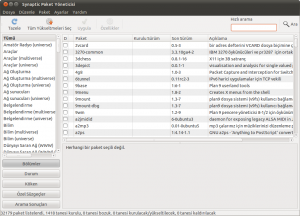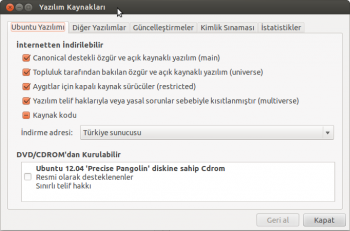Ubuntu'da yazılım kurmak
Ubuntu'da yazılımlar nasıl kurulur ?
Ubuntu'da bir yazılım kurmak son derece basittir yalnız diğer işletim sistemlerinden biraz farklıdır. Ubuntu'nun en büyük avantajlarından biri var olan zengin yazılım deposudur. Aklınıza gelebilecek hemen her türlü program Ubuntu'nun depolarda mevcuttur. Ubuntu'nun depolarındaki programlar, Ubuntu Yazılım Merkezi adı verilen program ekleme/kaldırma aracı vasıtasıyla kolayca İnidirlip kurulabilirler ya da kaldırılabilirler.
Ubuntu Yazılım Merkezi'ni açmak için Başlat çubuğundaki simgesine tıklayabilirsiniz ya da seçke menüsünde arama kutucuğunu kullanabilirsiniz.
Ubuntu Yazılım Merkezi, Ubuntu'nun paket (yazılım) depolarına bağlanarak istenilen yazılımın sadece bir tıkla İnternet'ten indirilerek otomatikman kurulmasını sağlar. Ubuntu Yazılım Merkezi arayüzünde, ister kategoriler arasında gezinerek ya da isterseniz arama kutucuğunu kullanarak kurmak istediğiniz herhangi bir yazılımı seçin ve "Yükle" tuşuna tıklayın... hepsi bu kadar.
Windows yazılımları Ubuntu'ya kurulabilir mi ?
Windows üzerinde kullandığınız bir programın üreticisi eğer programın Linux sürümünü üretmiyor ise, bu programı Ubuntu'da normal şartlar altında kuramazsınız. Çünkü setup.exe, install.exe gibi program kurulum dosyaları tamamen Windows platformuna hitaben hazırlandıkları için Ubuntu gibi Linux temelli işletim sistemleri için bir anlam ifade etmezler.
Linux sürümü bulunmayan programların Wine vb. öykünüm yazılımları (İng. emulator) vasıtasıyla Ubuntu altında çalıştırılabilmeleri mümkün olabilmektedir. Ancak öykünüm yazılımları her yazılımı çalıştıramazlar, çalışan yazılımların da tüm özelliklerinin kullanılaması veya tam performans elde edilemesini garanti edemezler.
Bu noktada hatırlatılması önemli bir nokta: Ubuntu'nun belirli bir alternatif sunduğu durumlarda, Wine ile Windows ortamına ait programları çalıştırmaya çalışmak verimli bir yöntem olmaz. Örneklemek gerekirse, MSN hesabına bağlanmak için Empathy, Emesene, Pidgin gibi programlar varken, Windows Live Messenger programını Wine ile çalıştırmak tercih edilmelidir. Her program belirli bir platformda daha başarılı sonuçlar vermeye yönelik özel ayarlar ve avantajlarla gelir. Kısacası Windows yazılımlarını Ubuntu üzerinde çalıştırmayı denemek yerine Linux dünyasında yer alan kaliteli muadil özgür yazılımların araştırılıp kullanılması daima en sağlıklı çözümdür.
Eğer Windows'ta kullandığınız ve hiçbir şekilde vazgeçemeyeceğiniz bir program varsa şansınızı Wine aracılığıyla çalıştırmayı deneyebilirsiniz. Eğer ihtiyaç duyduğunuz program mesleki - teknik bir program ise Wine'yi kullanmak da sizin için riskli olabilir, bu durumda aynı bilgisayara Windows ve Ubuntu kurma yoluna gidebilirsiniz.
Ubuntu depolarında bulunmayan ancak Ubuntu sürümü olan bir program nasıl kurulur?
Üreticisi tarafından Ubuntu paketi hazırlanıp yayınlandığı halde çeşitli nedenlerle (lisanas kısıtlaması, yazılımın kararsız bir yazılım olması vb.) resmi Ubuntu paket depolarına alınmayan bazı programlarla karşılaşılabilir (Chrome(*) , Opera(*) gibi).
Bu gibi yazılımların web sitesinden programın .deb uzantılı Ubuntu sürümünü bilgisayarınıza indirdikten sonra sadece çift tıklayarak kurabilirsiniz.
Diğer Linux dağıtımlarının .rpm, .deb gibi paketleri kullanılabilir mi?
Fedora, OpenSuse gibi Linux dağıtımları tarafından kullanılan .rpm biçiminde paketlenmiş dosyalar Ubuntu'ya kurulamazlar. Ubuntu, son derece zengin çeşitlilikte paket depolarına sahiptir. Bu nedenle diğer Linux dağıtımları için paketi hazırlanmış olup Ubuntu paketi olmayan bir programla kolay kolay karşılaşmazsınız.
Ubuntu, köklerini [[v:Debian|Debian] Linux dağıtımından alması nedeniyle .deb uzantılı paketleri kullanmaktadır. Ancak Ubuntu'nun kullandığı .deb uzantılı paketler ile Debian'ın kullandığı .deb paketleri farklılık gösterebilmektedir.
.bin, .sh, .run uzantılı programlar kurulabilir mi?
Bazı yazılım üreticileri, Linux için .bin, .sh, .run uzantılı sürümler yayınlayabilmektedir. Nadiren de olsa bu uzantılara sahip bir dosya ile karşılaşılabilir. Bu tür yazılım paketler diğer Linux dağıtımlaarında olduğu gibi Ubuntu üzerinde de çalıştırılabilir ancak Ubuntu'nun kendi paket depolarında bulunmayan herhangi bir yazılımı kurmanız tavsiye edilmez. Eğer bu tür bir dosyayı yine de kurmak isterseniz bunun için öncelikle dosyaya sağ tıklayıp "Özellikler > Erişim Hakları" yolu izlenerek orada yer alan "Çalıştırılabilme" seçeneği açık hale getirmelisiniz. Dosyayı bu şekilde çalıştırılabilir hale getirdikten sonra çift tıklayarak çalıştırmayı deneyebilirsiniz eğer çalışmazsa dosyayı bir Uçbirim komut satırı penceresi içine sürükleyip bırakarak çalıştırabilirsiniz. Ayrıca bu tür program paketleri, üstte anlatıldığı gibi çalıştırılabilir hale getirildikten sonra komut satırında dosya adının başına "./" eklenerek de çalıştırılabilir. Yani;
- sh dosyası için:
./dosyanın_adı.sh - bin dosyası için:
./dosyanın_adı.bin - run dosyası için:
./dosyanın_adı.run
.tar.gz uzantılı programlar kurulabilir mi?
Linux sürümü bulunan açık kaynak kodlu yazılımların web sitelerinde, genellikle programın deb, rpm paketlerinin yanısıra bir de targz uzantılı bir paketi de indirilmeye sunulur. Programın kaynak kodlarını barındıran bu arşiv paketler; deb, rpm gibi uzantılı paketlerin aksine kurulmaya hazır bir halde olmayan ham dosyalardır.
Tar.gz gibi uzantılara sahip paketler, diğer Linux dağıtımlarında olduğu gibi Ubuntu'da da kullanılabilir, ancak Ubuntu'nun kendi paket depolarında bulunmayan herhangi bir yazılımı kurmanız, sistemin kararlılığını etkileyebileceğinden tavsiye edilmez. Tar.gz gibi uzantıya sabip br arşiv paketinden yazılım kurma işlemine "kaynak koddan yazılım derlenmesi" de denilir. Kaynak koddan yazılım derleme (yani kurma) işlemi, Uçbirim gibi komut satırıları üzerinden gerçekleştirilen ve deneyim gerektiren bir işlemdir. Kaynak koddan yazılım kurma işinin standart bir yolu bulunmamaktadır. Tar.gz uzantılı arşiv paketlerinin içinde genellikle programın nasıl kurulabileceği anlatan install, readme, configure gibi bir ada sahip dökümanlar bulunur. Bu dökümanlardaki adımlar takip edilerek programın derlenmesi (yani kurulumu) gerçekleştirilebilir.
Diğer kurulum yöntemleri
Synaptic Paket Yöneticisi ile kurulum
Ubuntu depolarındaki yazılımlar Ubuntu Yazılım Merkezi aracılığıyla kurulabileceği daha gelişmiş ve özel kurulum seçenekleri barındıran Synaptic Paket Yöneticisi arayüzü üzerinden de kurulabilir. Synaptic Paket Yöneticisi'ni Ubuntu Yazılım Merkezi üzerinden yükleyebilirsiniz.
Synaptic Paket Yöneticisi'nde kurmak istediğiniz herhangi bir yazılıma çift tıklayarak ya da sağ tıklama menüsü üzerinden, kurulum için işaretleyebilirsiniz. Kurmak istediğiniz paketleri bu şekilde işaretledikten sonra Üst kısımda yer alan "Uygula" düğmesine tıklayarak kurulumu başlatabilirsiniz.
Komut satırı üzerinden kurulum
Yazılım kurma işlemi Uçbirim gibi komut satırı pencereleri üzerinden de gerçekleştirilebilir. Komut satırında kullanılması önerilen iki araç vardır:
Her ikisi için de kendi yardım sayfalarına bakabilirsiniz.
Program kurmak tek aşamada gerçekleşir:
sudo aptitude install kurulacak_programın_adı
ya da
sudo apt-get install kurulacak_programın_adı
Yukarıdaki komutlar gibi "sudo" ile başlayan herhangi bir komutu girdikten sonra sizden kullanıcı şifrenizi girmeniz istenir. Ancak komut satırı ekranında şifrenizi girerken sanki klavyeniz çalışmıyormuş gibi ekranda hiç bir değişiklik olmaz. Siz bu durumu görmezden gelip şifrenizi girin ve enter tuşuna tıklayın...
Yazılım kaynakları (depolar)
Yeni bir depo eklemek
Nadiren de olsa bazen aradığınız bir yazılım, Ubuntu depolarında yer almayıp herhangi bir topluluk deposu gibi bir İnternet deposunda bulunabilir. Bu durumda eğer söz konusu depodaki yazılımların Ubuntu ile çalışıp test edildiğinden eminseniz ve söz konusu yazılım kaynağına güveniyorsanız bu depo adresini, yazılım kaynaklarınıza ekleyebilirsiniz.
Sisteme yeni bir depo eklemek için Ubuntu Yazılım Merkezi'ni açın, "Düzenle" menüsü içinde yer alan Yazılım Kaynakları seçeneğine tıklayın. Yazılım Kaynakları iletişim kutusunda "Diğer Yazılımlar > Ekle" yolunu izleyerek söz konusu yazılım kaynağının(yani deponun) adresi girin...
Yeni bir depo ekleme işlemi Uçbirim komut satırı üzerinden de gerçekleştirilebilir. Bunun için alttaki gibi bir kod kullanılmaktadır.
sudo add-apt-repository ''yeni_deponun_PPA_adresi''
Yukarıda da belirttiğimiz gibi sudo ile başlayan bu komuttan sonra kullanıcı şifremizi girmemiz istenecektir. Ancak şifre girerken sanki klavye çalışmıyormuş gibi ekranda hiç bir değişiklik olmayacaktır. Siz bu durumu görmezden gelip şifrenizi girin ve enter tuşuna tıklayın...
Diğer depo seçenekleri
Yukarıda bahsettiğmiz "Yazılım Kaynakları" iletişim kutusu kullanılarak; yeni bir depo eklemenin yanı sıra depo ayarları ve güncelleştirmeler ile ilgili pek çok seçeneğe ulaşılabilir. Bunlardan bir kaçı:
- Bu pencere kullanarak resmi Ubuntu depoları (Main, Universe, Restricted, Multiverse) içinden istenilen depolar açılıp kapatılabilir.
- Özel bir durumda gerekmesi halinde Ubuntu DVD'si yazılım kaynağı olarak sisteme eklenebilir.
- İçinde Ubuntu'da kullanılabilecek çeşitli yazılımları barındıran (yani.deb paketleri bulunan) herhangi bir DVD ya da CD, yazılım kaynağı olarak sisteme eklenebilir.
- Güncellemelerin yapılandırılması ve otomatik güncelleme seçeneklerinin değiştirilmesi gibi seçeneklere ulaşılabilir...
Depo ayarları ve güncellemeler ile ilgili tüm bu seçenekler ve daha fazlası için Yazılım kaynakları belgesini okuyabilirsiniz.